Tải phim giới thiệu tại đây.
1. Tổng quan
Mục đích: Bài viết hướng dẫn cách phục hồi dữ liệu kế toán trên MISA ASP Kế toán từ bản sao lưu trước đó, giúp chủ động khôi phục dữ liệu khi cần tra cứu, đối chiếu hoặc kiểm tra số liệu.
Nội dung:
- Giới thiệu chức năng phục hồi dữ liệu trên phần mềm
- Hướng dẫn từng bước phục hồi dữ liệu từ bản sao lưu
- Lưu ý về quyền thực hiện, điều kiện phục hồi và các thông báo sau khi phục hồi
Phạm vi áp dụng: Quản trị viên, người dùng có quyền “Tạo mới, sao lưu và phục hồi dữ liệu
2. Hướng dẫn trên phần mềm
Sau khi thực hiện Sao lưu dữ liệu, chương trình sẽ tự động lưu ngầm bộ dữ liệu và cho phép khôi phục lại khi cần.
Lưu ý: Chức năng Phục hồi chỉ hiển thị với người dùng có quyền “Tạo mới, sao lưu và phục hồi dữ liệu”.
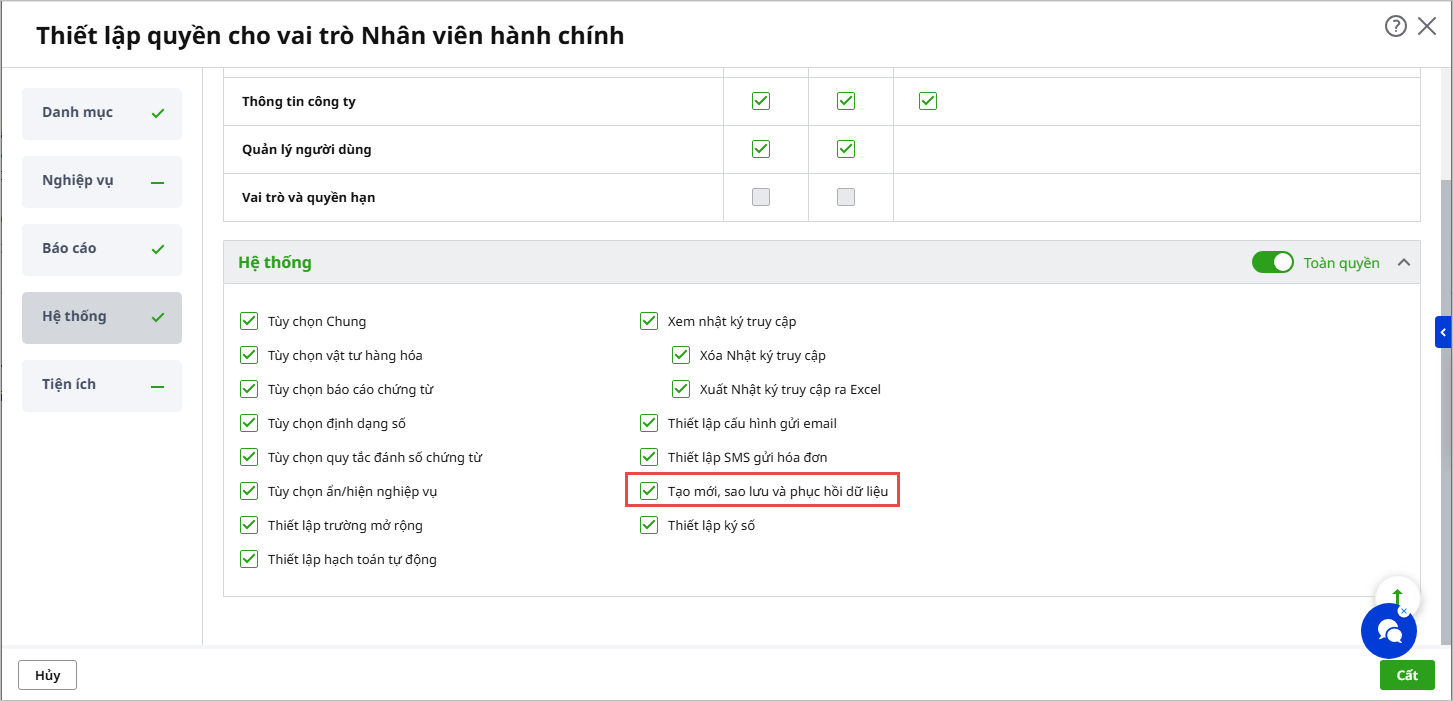
Để thực hiện khôi phục lại dữ liệu, người dùng thực hiện theo các bước sau:
Bước 1: Truy cập danh sách bản sao lưu
- Tại giao diện Quản lý dữ liệu, chọn tab Sao lưu và phục hồi dữ liệu.
- Tại đây, hệ thống hiển thị danh sách các bản sao lưu đã thực hiện kèm theo các thông tin Tên dữ liệu sao lưu, thời gian sao lưu, người thực hiện, trạng thái,…
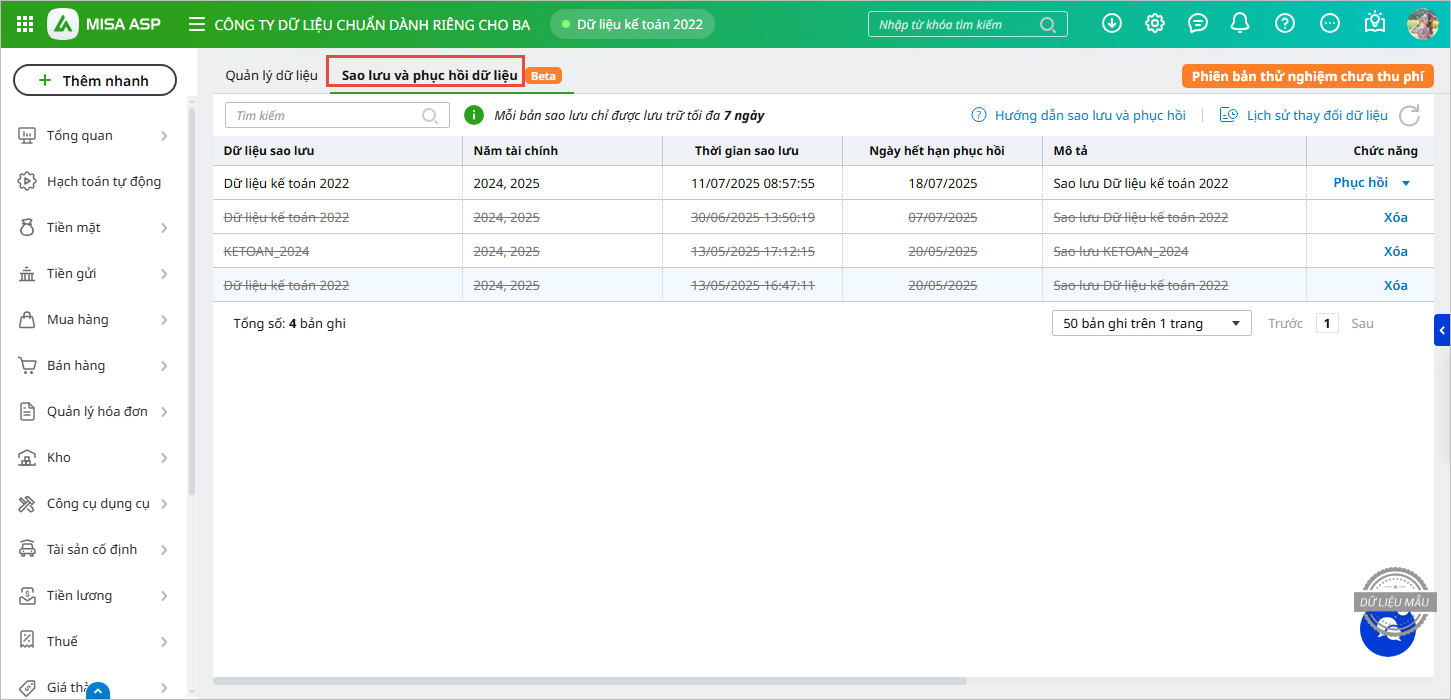
Bước 2: Thực hiện phục hồi dữ liệu
- Lưu ý: Chương trình chỉ phục hồi được bản sao lưu có trạng thái “Sao lưu thành công”.
- Tại dòng bản sao lưu cần phục hồi, nhấn nút Phục hồi.
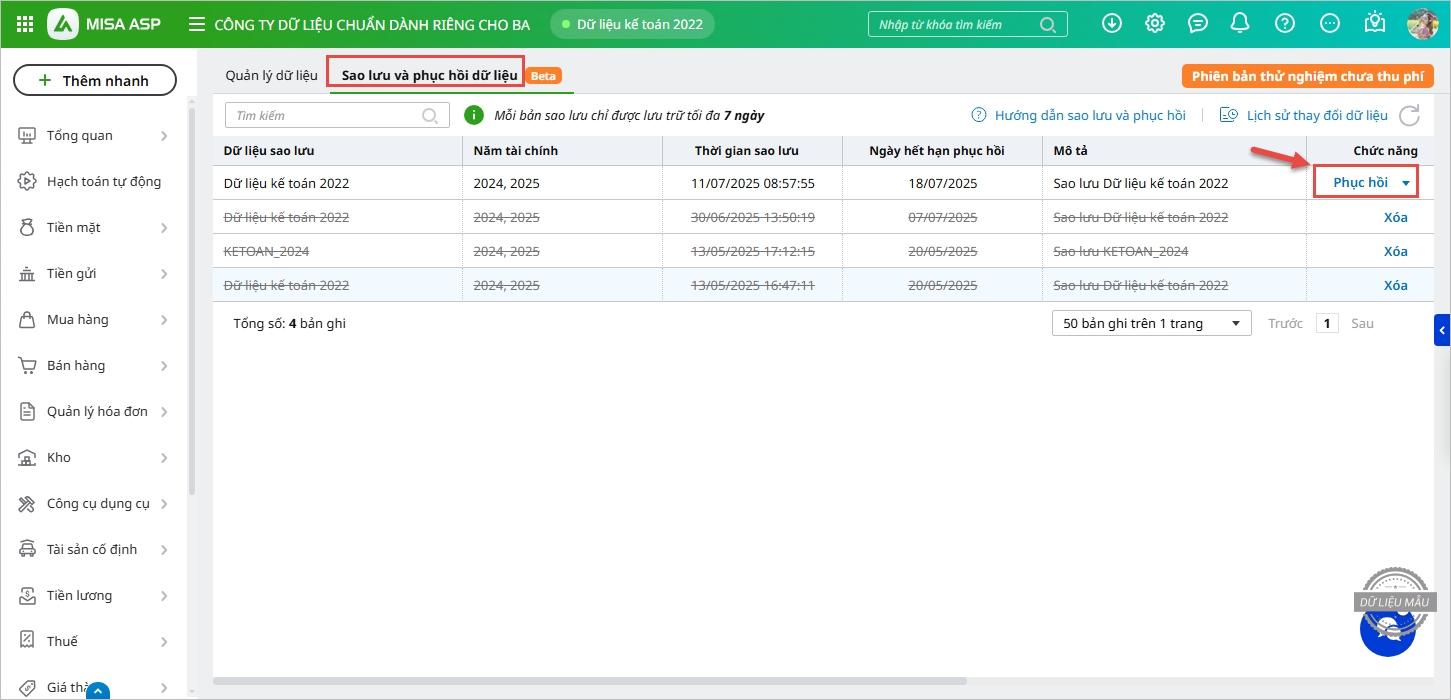
Bước 3: Hệ thống sẽ hiển thị form phục hồi dữ liệu, gồm các thông tin:
- Tên dữ liệu sao lưu và thời gian sao lưu: Tự động hiển thị từ bản sao lưu đã chọn.
- Người dùng lựa chọn hình thức “Tạo dữ liệu mới” hoặc “Ghi đè lên dữ liệu cũ”:
- Tạo dữ liệu mới: Dữ liệu kế toán sẽ được phục hồi thành một bộ dữ liệu mới hoàn toàn.
- Ghi đè lên dữ liệu cũ: Dữ liệu sao lưu sẽ ghi đè lên bộ dữ liệu kế toán hiện tại (dùng lại tên dữ liệu đang có). Tất cả dữ liệu cũ sẽ bị thay thế.
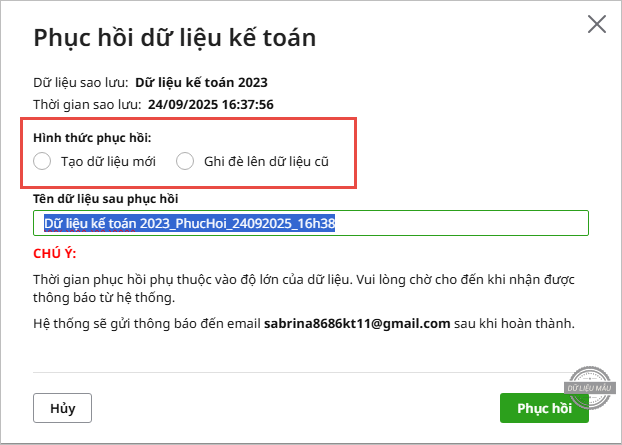
Bước 4: Nhấn Phục hồi để bắt đầu.
- Hệ thống sẽ tạo dữ liệu từ bản sao lưu và tự động nâng cấp dữ liệu lên phiên bản mới nhất. Đồng thời Chạy bảo trì số chứng từ để đảm bảo hoạt động bình thường sau khi phục hồi.
Lưu ý:
-
- Nếu năm tài chính trong bản sao lưu đã tồn tại trên 3 dữ liệu khác, hệ thống sẽ cảnh báo và không cho phục hồi.
- Nếu bản sao lưu đang phục hồi, hệ thống sẽ hiển thị thông báo không thể phục hồi thêm.
- Trong quá trình phục hồi, người dùng không thể làm việc trên dữ liệu đang phục hồi nhưng vẫn có thể làm việc với các dữ liệu khác như bình thường.
Bước 5: Nhận kết quả phục hồi
- Sau khi phục hồi xong, hệ thống gửi email cho người thực hiện (nếu tài khoản có email):
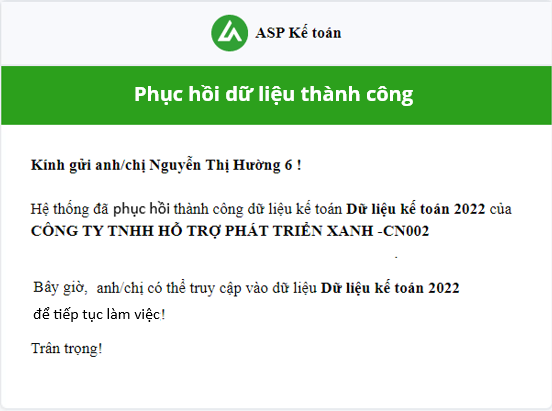
- Đồng thời gửi thông báo về biểu tượng quả chuông trên tất cả các bộ dữ liệu của công ty đó. Tại nội dung thông báo, nhấn Mở dữ liệu để vào dữ liệu vừa phục hồi.
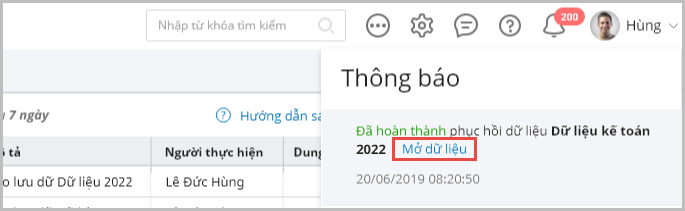
3. Lưu ý
- Chỉ thực hiện phục hồi được khi đã có thực hiện sao lưu trước đó.
- Thời gian phục hồi phụ thuộc vào độ lớn của dữ liệu. Hệ thống sẽ gửi thông báo đến người dùng sau khi hoàn thành việc phục hồi.
- Mỗi bản sao lưu chỉ được lưu trữ tối đa trong vòng 7 ngày. Sau khi hết thời hạn lưu trữ, người dùng sẽ không thể phục hồi dữ liệu đã sao lưu trước đó. Vì vậy, người dùng cần thường xuyên theo dõi thời gian của các bản sao lưu để có thể kịp thời sao lưu dữ liệu.
- Bộ dữ liệu mới sẽ hiển thị trong danh sách Quản lý dữ liệu.
- Người dùng có thể sử dụng các chức năng: đổi tên, sao lưu, phân quyền, phân công nhân viên, xem báo cáo,…
- Trên ASP Quản lý, các báo cáo và biểu đồ trên phân hệ Tổng quan mà có tổng hợp số liệu từ bộ dữ liệu được phục hồi thì sẽ chỉ lấy được số liệu tính từ thời điểm phục hồi trở đi.
- Phân quyền và thông tin người dùng sẽ được chép đầy đủ từ bộ dữ liệu gốc.



